keil4 for MDK安装教程
Keil uVision4使用说明

Keil uVision4使用说明一、RealView MDK 的安装步骤 (1)二、J-link的使用 (2)1. 安装J-link驱动 (2)2. JLINK仿真器在Keil uVision4下的配置与使用 (3)三、M3-LINK仿真器使用说明书 (7)1. 仿真器的驱动安装 (7)2. M3-LINK仿真器在Keil uVision4下的配置与使用 (10)四、芯片型号的判定: (16)五、安装流明诺瑞驱动库 (17)Keil uVision4使用说明软件地址:\\192.168.1.5\刻盘\工具软件\EXP-M3\开发环境4.20一、RealView MDK 的安装步骤将安装文件拷贝到电脑根目录下,然后双击图标,如图所示:注意:去掉属性里的只读选项。
一直点Next,选择默认路径即可。
出现以下图标后随便输,直至安装完成。
说明:安装完成以后,必须先更新流明诺瑞驱动库才能使用软件二、J-link的使用1.安装J-link驱动第一步:找到并打开“J-LINK驱动”文件夹,双击运行可执行文件Setup_JLinkARM_V408l.exe,出现如下界面:第二步:点击Yes,后面出现的对话框一直Next即可,安装目录选择默认的路径C:盘下即可,如下图所示:第三步:安装完成后,用USB电缆把仿真器与开发板连接上后,在我的电脑设备管理器的通用串行总线控制器下能找到J-link driver。
如下图所示:右击我的电脑,依次点击管理、设备管理器、通用串行总线控制器即可查看。
安装完成后显示的驱动信息2.JLINK仿真器在Keil uVision4下的配置与使用第一步:(1)确保仿真器的驱动已经正确安装。
(2)确认开发环境Keil uVision4软件已经安装并可以使用。
第二步:进入到附带的“Keil工程\EXP-LM3S811”文件夹下,参考这个针对EXP-LM3S811板卡的工程设置进行其它工程的设置。
keli4图文安装教程
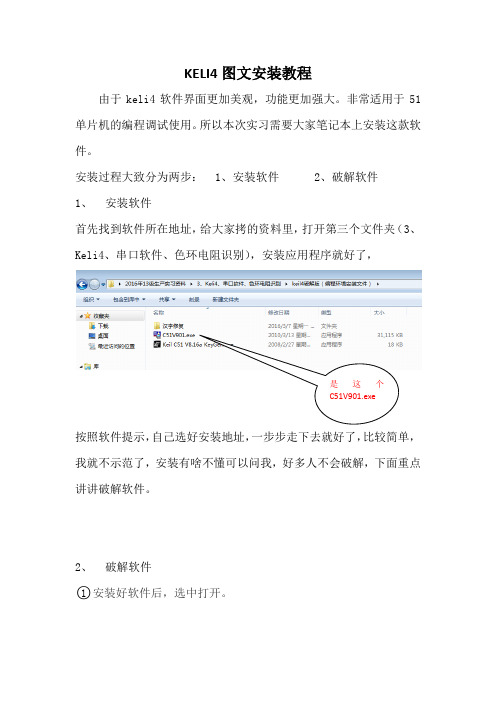
KELI4图文安装教程
由于keli4软件界面更加美观,功能更加强大。
非常适用于51单片机的编程调试使用。
所以本次实习需要大家笔记本上安装这款软件。
安装过程大致分为两步: 1、安装软件 2、破解软件
1、 安装软件
首先找到软件所在地址,给大家拷的资料里,打开第三个文件夹(3、Keli4、串口软件、色环电阻识别),安装应用程序就好了,
按照软件提示,自己选好安装地址,一步步走下去就好了,比较简单,我就不示范了,安装有啥不懂可以问我,好多人不会破解,下面重点讲讲破解软件。
2、 破解软件
○1安装好软件后,选中打开。
○2到了主页面,点击File---License Management...,打开License Management窗口,复制右上角的CID
是这里
CID
○3在刚才那个文件夹里找到注册机的文件打开,打开注册机,在CID窗口里填上刚刚复制的CID,其它设置不变,点击Generate生成许可号,并复制许可号
○4将许可号复制到License Management窗口下部的New License ID Code,点击右侧的Add LIC,然后就可以看到上面胡框框提示可使用到2020年,到此破解就完成了。
因我的已破解,所以图上还没添加将许可号复制到License Management窗口下部的New License ID Code,就已经显示出使用年限了。
你们就按上面的一步步来,有什么不懂可以问我。
keil4软件安装说明

一、软件平台安装
打开mdk4.72文件夹,选择mdk472.exe进行安装。
点击Next
选择同意,点击Next
选择安装路径,点击Next
输入名字和邮箱,可以随意输入,然后点击Next
等待安装
点击Next
点击Finish,软件安装完成二、软件注册
在桌面找到该图标,打开
打开软件后点击File
点击License Management
复制CID中的内容
打开mdk4.72文件夹中的注册机
Target选项选择ARM
将复制的CID内容粘贴到此处,然后点击Generate
复制此处生成的内容
回到软件平台,将注册机中复制的内容粘贴到此处,点击右边的Add LIC
此处会显示软件的期限为2020年,软件注册完成。
三、仿真器驱动安装
打开JLINK驱动文件夹
开始安装
点击Yes
点击Next
设置路径,点击Next
点击Next
Next
进入安装
点击Finish完成安装
四、编译下载
板子的JP1插JTAG进行下载
JTAG有凸起的一侧对应JP1插针有白色凸起的一侧
第一次打开工程时可能会提示工程路径不对,直接点击确定,不需要理会。
打开工程,点击左上方箭头所指的按钮编译工程。
编译好工程,插好JTAG,上电,点击箭头所指的按钮就可以直接烧写程序。
烧写好程序后,断电,重新上电,程序就开始运行了。
仿真器的插拔需要在断电的情况下进行。
注:由于JTAG的质量问题,下载时偶尔会报错找不到接口;这时需要断电,拔掉JTAG,然后重新下载。
win7下装keil 4

这是我纠结N久之后的成功经验,现在拿出来和大家分享!
我开始的时候都是以“管理员的身份”来安装、破解的,提示出来安装也是成功的。
可是,当我想打开某一个“.c”文件的时候,讨厌地跳出:
然后我卸载好多次,又重新装,还是老问题,搜索了很多方法都没用。
后来在摸索中找出了解决方法,大家看,确实成功了吧!
好,下面我就来说说我是怎么做的:
关键就是“以管理员的身份来运行”还不够,还要以兼容模式来运行:
我的系统是win7英文版的,我想中文的就能更清楚了。
为了保险起见,大家可以把安装文件、注册机和安装好后的都以以下方式来设置。
设置完后,就可以直接点击打开了,而不需要再点以“管理员身份运行”了。
我自己的话,安装文件的时候是点以“管理员身份运行”,安装好后我将注册机和安装好后
进行了如下设置。
右键选择“restore previous versions”(恢复以前的版本),点标签“compatibility”(兼容性),选择XP(SP3)
同时选择“管理员身份运行”
就是这样,就可以成功了!整张图是这样的:
经过这次的安装经历,我发现这个方法用在安装其他软件也是可行的哦。
所以一遇到win7系统下安装软件有问题,大家不妨首先考虑用这个方法试试!。
keil protues的安装与使用
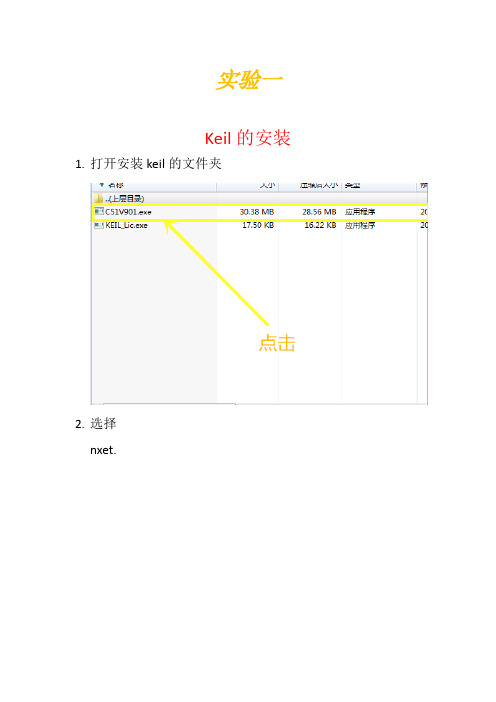
实验一Keil的安装1.打开安装keil的文件夹2.选择nxet.3.在弹出的窗口里选择next.4.选择安装路径5.在弹出的页面里面添加名字等选项。
6.安装完成,点击finish7.激活步骤,打开安装的exe文件,弹出以下的页面8.然后在打开keil ,选择点击File---License Management...,打开License Management窗口9.复制右上角的CID10.将该CID复制到打开的KEIL_Lic.exe软件中对应的CID中,单击Generate,此时对话框中出现一长串英文字符11.再打开keil uVision4,点击File---License Management...,打开License Management窗口将该串英文字符输入到到License Maganement对话框中New License ID Code(LIC)。
12.完成安装Keil的使用1.首先我们利用Keil4建一个工程。
打开Keil4——>Project——>New uvision project——>选择保存地址和文件(注意在使用前要记得注册)2.(2) 我们通常做实验用的芯片是STC89C51/2,但是Keil4中没有相关的芯片选项,我们一般用ATMEL公司的At 89C51来代替。
在团出的对话框中选择“否”。
3.点击file4.点击File——>New,新建一个文档并选择保存,注意文件名要以“.c”结尾。
编译程序,先后点击途中标识。
Proteus7.5 的安装一、proteus的安装1.打开proteus所在的文件夹,双击打开。
2.出现安装的画面3.出现安装界面,选择“yes4.弹出新对话框后,选择Use a local install Licence key。
再单击“Next”5.接下来,弹出如下窗口。
6.又弹出对话框,单击browse ,选择安装路径,记住自己选择的路径,然后点击next7.弹出所示界面,点击next.8.就选择默认的,再一次点击next9.进入安装界面,等待安装完成。
keil4 安装详细教程

Keil4安装详细教程
一、下载Keil4安装文件
文件下载网址:/s/1i3f1idR
二、将安装文件放于桌面或某盘文件夹中,如图(1)
图(1)
三、双击图(1)中的图标得到如图(2)
图(2)
四、双击图(2)中的图标得到如图(3)
图(3)
五、在图(3)单击Next,得到如图(4)
图(4)
六、在图(4)中,勾选”I agree to……”,得到如图(5)
图(5)
七、在图(5)中,单击Next,得到图(6)
图(6)
八、在图(6)中更改安装路径,得到如图(7)
图(7)
九、在图(7)中点击”Next”,得到如图(8)
图(8)
十、在图(8)中填写“First Name”和E-mail,得到如图(9)
图(9),注:此2框内填入任意字母或数字都可通过
十一、填写完后,单击图(9)中“Next”,开始安装,如图(10)
图(10)
十二、完成安装后,得到如图(11)
图(11)
十三、按图(11)中默认选择,并单击“Finish”,得到如图(12)
图(12),注:此图是介绍Keil4的一个网站
至此,keil4已经安装完毕,但是破解后才能正常使用,请继续查阅破解教程。
keil4 for C51安装教程
安装步骤:1.选中【Keil uvision4C51版】压缩包,鼠标右击选择【解压到Keil uvision 4C51版】。
2.双击打开【Keil uvision4C51版】文件夹。
3.选中【KeiluVision4】可执行文件,鼠标右击选择【以管理员身份运行】。
4.点击【Next>>】。
5.勾选【I agreeto all terms…】然后点击【Next>>】。
6.使用默认路径即可,点击【Next>>】。
7.填写信息,然后点击【Next>>】。
8.安装中。
9.取消勾选【ShowRelease Notes】和【Add example…】然后点击【Finish】。
10.在桌面双击打开【KeiluVision4】。
11.点击【File】菜单下面的【License Management】。
12.双击打开之前解压后的【Keiluvision4C51版】文件夹。
13.选中【crack】可执行文件,鼠标右击选择【以管理员身份运行】。
温馨提示:如果在该文件夹里面没有找到【crack】可执行文件请关闭杀毒软件和防火墙重新解压压缩包。
14.使用快捷键Ctrl+C复制软件许可证管理器中的【CID】在注册机的【CID】框中使用快捷键Ctrl+V粘贴。
15.点击【Generate】并使用快捷键Ctrl+C复制上面框中生成的激活码。
16.在【NewLicense ID Code】框里面使用快捷键Ctrl+V粘贴注册码,然后点击【添加LIC】。
17.激活成功,如果嫌激活的时间短可以换个激活码,然后点击【Close】。
uVision4汉化补丁】文件夹。
19.选中所有文件,鼠标右击选择【复制】。
20.打开软件的安装目录,双击打开【UV4】文件夹。
21.在空白处鼠标右击选择【粘贴】。
22.勾选【对于所有冲突执行此操作】然后点击【复制和替换】。
23.在桌面双击打开【KeiluVision4】。
Keil uVision4集成开发环境安装及使用介绍
Keil uVision4集成开发环境安装及使用介绍1 概述Keil uVision4 IDE是基于Windows的开发平台,包含一个高效的编译器、一个项目管理器和一个MAKE工具。
uVision4支持所有的Keil C51工具,包括C 编译器、宏汇编器、连接/定位器、目标代码到HEX的转换器。
●Windows应用程序uVision4是一个集成开发环境,它把项目管理,源代码编辑,程序调试等集成到一个功能强大的环境中。
●C51美国标准优化C交叉编译器从C源代码产生可重定位的目标文件。
●A51宏汇编器从8051汇编源代码产生可重定位的目标文件。
●BL51连接/重定位器组合由C51和A51产生的可重定位的目标文件,生成绝对目标文件。
●LIB51库管理器组合目标文件,生成可以被连接器使用的库文件。
●OH51目标文件到HEX格式的转换器从绝对目标文件创建Intel HEX格式文件。
●RTX-51实时操作系统简化了复杂和对时间要求敏感的软件项目。
2 Keil uVision4集成开发环境的安装Keil uVision4集成开发环境的安装与破解。
在配套光盘的“05.安装软件\ Keil C51 v9.06”文件夹下找到“Keil.C51.V9.06.exe”文件,双击该文件启动安装,出现如图1所示的安装界面。
图1 Keil C软件安装界面点击界面中【Next】按键,出现如图2所示的软件安装许可协议界面。
图2 软件许可协议勾选其中的【I agree to all the terms of the preceding Licence Agreement】选项,点击界面中的【Next】按键,出现如图3所示的软件安装路径选择界面。
图3 选择安装路径选择合适的软件安装路径后,点击界面中的【Next】按键,出现如图4所示的用户信息输入界面。
图4 用户信息输入界面填写完全用户信息后,点击【Next】按键,出现如图5所示的软件安装进程界面。
在win10下安装Keil
安装Keil/MDK5(win10为例)目前2017年3月份最新MDK5版本为5.23
安装时请将杀毒软件退出,以保证安装过程中的顺畅
1、双击安装包
2、点击next,然后勾选我同意
3、点击next,填写资料,随便填写但是每个空都需要填写。
例:
4、安装完成后是这样的,之后会弹出浏览器,直接关闭就ok了
如果安装MDK会有如下界面:
我们可以登陆如下网址/dd2/pack/下载芯片所需的固件库下面我们讲解软件如何破解
破解过程
5、打开程序后点击licensemanagement
6、可能会弹出如下窗口(如果没有请忽略)
解决方法:点击右键以管理员身份运行(如下图所示)
7、打开license management 并复制CID的内容(copy待会需要用)
8、打开注册机将CID 粘贴进去点击Generate将生成的代码复制下来
如果安装的是MDK则需选择ARM选项
9、粘贴到如下的方框中点击Add LIC看到LIC AddedSucessfully就表明破解成功了。
KEIL安装与使用以及相关问题详解
首先是下载安装文件与破解文件,这个不详细说明。
你将会得到这两个文件!双击第一个安装文件!点击Next>>打勾,然后Next>>选择安装路径,建议默认即可。
Next>>1.随便写点什么。
Next>>2. 6等待安装结束即可安装完毕3.7把图上的钩钩打掉,然后完成4.8然后它会弹出这个,这个我们过后再讲,先将它关闭。
点击OK,点击是。
5.9然后你在桌面会得到keil5的图标,右键选择以管理员身份运行。
6.10打开后点击7.11 将如下代码复制8.12 打开我们的破解文件9.13 将复制的代码填入,并且选择ARM10.14 点击Generate,将生成的代码复制。
11.15粘贴到如图所示,点击Add LIC。
出现如图所示表示破解完成。
到这KEIL5的安装算是完成了。
接下来我们看看如何使用。
END方法/步骤2:安装库文件1. 1回到keil界面,点击如图所示按钮2. 2将弹出我们之前关闭的窗口,我们将图分成左右两边然后说明一下。
先说左边,左侧窗口主要选择你所使用的芯片或开发板,开发板我们没有就不管了。
这里我们选择的STM32F103ZE 芯片。
后边蓝色区域是芯片简要说明与库文件下载链接。
点击蓝色区域即可下载STM32F103ZE 的库文件。
3. 3这是我们刚下载库文件,双击安装。
然后一路Next>>完成即可,如果之前路径改变了,那么此时库文件也应改变。
(这里只是说明手动安装库文件的过程,实际不需要点链接下载安装,我们接着往下看)4. 4我们看右边,右边的packs显示了该芯片可以安装的相关支持。
Examples是实例代码。
5. 5根据图中的序号分别翻译过来就是(这里仅供参考)1.STMicrcoelectronice STM32F1系列支持的驱动程序和实例(有没有发现和之前下载的文件是一样的名字“STM32F1xx_DFP”实际上刚才是手动下载,在这可以直接点击lntall可以自动下载并自动安装)。
- 1、下载文档前请自行甄别文档内容的完整性,平台不提供额外的编辑、内容补充、找答案等附加服务。
- 2、"仅部分预览"的文档,不可在线预览部分如存在完整性等问题,可反馈申请退款(可完整预览的文档不适用该条件!)。
- 3、如文档侵犯您的权益,请联系客服反馈,我们会尽快为您处理(人工客服工作时间:9:00-18:30)。
安装步骤:
1.选中【Keil uvision4MDK版】压缩包鼠标右击选择【解压到Keil uvision4 MDK版】。
2.双击打开解压后的【Keil uvision4MDK版】文件夹。
3.选中【mdk422a】可执行文件,鼠标右击选择【以管理员身份运行】。
4.点击【Next>>】。
5.勾选【I agree all the…】然后点击【Next>>】。
6.使用默认安装路径,然后点击【Next>>】。
7.填写信息,点击【Next>>】。
8.安装中。
击【Next>>】。
10.取消勾选【Launch Driver Installation】和【Show Release】点击【Finish】。
11.在桌面双击打开【Keil uVision4】。
12.点击【File】菜单栏下面的【LicenseManagenent】。
13.打开之前解压后的【Keil uvision4MDK版】文件夹选中【keygen】可执行文件鼠标右击选择【以管理员身份运行】。
14.使用快捷键Ctrl+C复制软件许可证管理器里面的【CID】,再使用快捷键Ctrl+V粘贴到注册机里的【CID】框中
15.首先在【Target】中选择【ARM】,点击【Generate】然后使用快捷键Ctrl+C复制上面框中生成的激活码。
16.在【LIC】框中使用快捷键Ctrl+V粘贴,然后点击【Add Lic】。
17.点击【Close】。
文件夹。
19.选中文件夹中的所有文件,鼠标右击选择【复制】。
20.打开软件安装目录中的【UV4】文件夹。
21.在空白处鼠标右击选择【粘贴】。
22.勾选【对于所有冲突执行此操作】然后点击【复制和替换】。
23.在桌面双击打开【Keil uVision4】。
24.安装完成。
